Registerkarte Exportieren
Nach dem Laden des Übersetzungspanels wird das Panel wie in der folgenden Abbildung angezeigt. Das Panel besteht aus vier Registerkarten, die im Folgenden beschrieben werden.
Exportieren
Mit der Exportieren-Registerkarte können Sie ein Wörterbuch, das die Wörter Ihrer Panel(s),
Katalog(e) und Datenpunktbeschreibungen (Datenpunkt- und Meldetexte) enthält, erzeugen. Sie
brauchen nur die Panel(s), Katalog(e) und Datenpunktelemente auswählen und ein Wörterbuch
erzeugen. Die erzeugte Wörterbuchdatei (dictionary.txt ) wird in
<proj_path>/data/trans gespeichert.
Beachten Sie, dass das Verzeichnis data/trans manuell angelegt werden muss,
falls es im Projekt fehlt.
Wenn Sie bereits Panel(s), Katalog(e) oder Datenpunktbeschreibungen übersetzt und ein Wörterbuch erstellt haben, können Sie das Wörterbuch aktualisieren und der Datei neue Wörter hinzufügen. Die Referenzsprache definiert die Quellsprache für die Übersetzung. Die Wörter der Referenzsprache werden exportiert und in die Wörterbuchdatei geschrieben und können danach übersetzt werden.
Sie können auch sehr leicht neue Panel(s), die im Wörterbuch existierende Wörter enthalten, übersetzen. Wenn Sie ein mehrsprachiges Projekt angelegt und bereits ein Wörterbuch erstellt haben und später neue Panel(s) erzeugen, die sowohl neue Wörter als auch im Wörterbuch enthaltene Wörter aufweisen, dann erkennt der Translator diese Wörter automatisch. Gleiche Wörter müssen also nicht zweimal übersetzt werden.
Linefeeds werden beim Export durch \n ersetzt und beim Import wieder in ein Linefeed umgewandelt.

Die Export-Registerkarte umfasst folgende Punkte:
WinCC OA Verzeichnis / Projekt Verzeichnis: Die WinCC OA - und Projektverzeichnisse werden in den entsprechenden Feldern angezeigt. Diese Felder können nicht verändert werden.
Spracheinstellungen: Aus der Combobox Referenzsprache können Sie eine der Projektsprachen als Referenzsprache wählen. Diese definiert die Quellsprache für die Übersetzung. Die Wörter der Referenzsprache werden in die Wörterbuchdatei geschrieben und können danach übersetzt werden. Die aktive Projektsprache wird defaultmäßig angezeigt.
Wenn Sie bereits ein existierendes mehrsprachiges Projekt haben, können Sie alle Wörter Ihrer mehrsprachigen Panel(s) exportieren. Dabei werden nicht nur die Wörter der Referenzsprache exportiert und in die Wörterbuchdatei geschrieben, sondern auch die in den anderen Projektsprachen existierenden Einträge. Weitere Information über die Struktur der Wörterbuchdatei finden Sie im Kapitel Wörterbuch Funktionen.
Die Summe der zu exportierenden Sprache(n) wird im Feld zu exportierende Sprache(n) angezeigt. Die Schaltfläche Sprache(n) wählen öffnet das Fenster Zielsprachen auswählen:
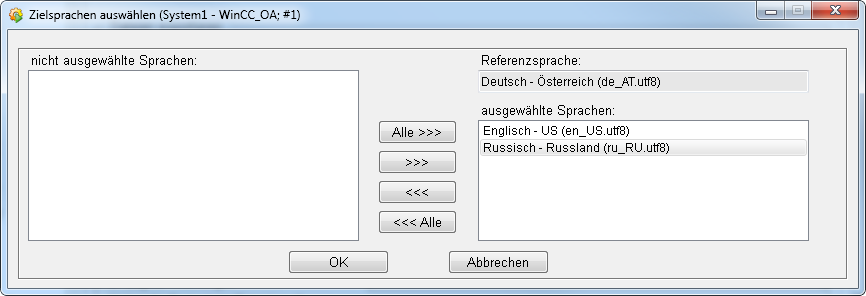
Nicht ausgewählte Sprachen: Zeigt die Projektsprachen, die in das Wörterbuch exportiert werden können. Die vorher gewählte Referenzsprache kann nicht mehr gewählt werden.
Ausgewählte Sprachen: Zeigt die gewählten Projektsprachen, die in das Wörterbuch exportiert werden.
Schaltflächen:
Alle >>>: Verschiebt alle Sprachen der Textbox nicht ausgewählte Sprachen in die Textbox ausgewählte Sprachen.
>>>: Verschiebt die selektierte Sprache der Textbox nicht ausgewählte Sprachen in die Textbox ausgewählte Sprachen.
<<<:Verschiebt die selektierte Sprache der Textbox ausgewählte Sprachen in die Textbox nicht ausgewählte Sprachen.
<<< Alle: Verschiebt alle Sprachen der Textbox ausgewählte Sprachen in die Textbox nicht ausgewählte Sprachen.
OK:Bestätigt die Auswahl.
Abbrechen: Verwirft die Auswahl.
![]() Achtung
Achtung
Wenn bereits eine Wörterbuch-Datei existiert. d.h, es wurden bereits Panel(s), Katalog(e) oder Datenpunktbeschreibungen übersetzt, beachten Sie, dass wenn der Translator wieder für neue Übersetzungen verwendet wird, die Sprachreihenfolge (Referenzsprache, zu exportierende Sprachen) gleich wie für die erste Übersetzung, bleiben muss!
 Hinweis
Hinweis
Der Translator setzt voraus, dass Sie die Sprachen, die Sie verwenden möchten, beim Anlegen des Projekts auswählen. Es ist nicht möglich, Sprachen nachträglich hinzuzufügen.
 Hinweis
Hinweis
Es wird empfohlen, die Sprache, mit der Sie das Projekt bearbeitet haben, zu exportieren. Ansonsten kann das Wörterbuch wenige Einträge enthalten. Sie können jedoch beliebige Projektsprachen exportieren.
Dateien exportieren: Wählen Sie hier die Panel(s), Katalog(e) und Datenpunktbeschreibungen, die Sie exportieren wollen. Panels wählen ... öffnet das Dateiauswahl-Fenster:

![]() Datei hinzufügen
Datei hinzufügen
Mit dieser Schaltfläche wählen Sie ein Panel.
![]() Ordner hinzufügen
Ordner hinzufügen
Mit dieser Schaltfläche wählen Sie ein Verzeichnis.
Löschen: Löscht die ausgewählte Datei oder das Verzeichnis.
Alle Panels: Selektiert alle Panel(s).
OK: Bestätigt die Auswahl.
Abbrechen: Verwirft die Auswahl.
Kataloge wählen ... öffnet wie Panels wählen ... das Dateiauswahl-Fenster.
Über die Checkbox DP-Elemente wählen Sie alle Datenpunktbeschreibungen sowie die
benutzerdefinierten Alarmtexte. Die Selektion der Checkbox DP-Elemente ruft den
ASCII-Manager auf, der eine dptexts.txt-Datei, welche die
Datenpunktbeschreibungen sowie die benutzerdefinierten Alarmtexte enthält, erzeugt. Die Datei
wird in <proj_path>/dplist gespeichert. Die Datenpunktbeschreibungen und
Alarmtexte werden in die Wörterbuchdatei (<proj_path>/data/trans)
geschrieben und können übersetzt werden.
 ACHTUNG
ACHTUNG
Damit der WinCC OA Translator richtig funktioniert (Export->Übersetzung und ->Import des Wörterbuches) müssen alle Panels und Message-Kataloge einmal ins Projektverzeichnis kopiert werden, damit der Import funktioniert. D.h. die Dateien, die übersetzt werden, müssen im Projektverzeichnis liegen.
Bei den Message-Katalogen ist es ausreichend nur eine Sprache ins Projektverzeichnis zu kopieren.
Exportoptionen: Sie können die Einträge Ihrer Panel(s), Katalog(e) und Datenpunktbeschreibungen exportieren und ein Wörterbuch über die Option Wörterbuch erzeugen erstellen. Die existierenden Einträge Ihres Projekts werden in die Wörterbuchdatei geschrieben und können nun übersetzt werden. Ein bereits bestehendes Wörterbuch wird durch die Auswahl der Option Wörterbuch aktualisieren mit den neuen Wörtern Ihrer Panel(s), Katalog(e) und Datenpunktbeschreibungen aktualisiert. Wenn noch kein Wörterbuch existiert, ist es nicht möglich, diese Optionen zu wählen und die Option Wörterbuch erzeugen ist bereits vorausgewählt.
Die Checkbox Bestehende Übersetzungen überschreiben überschreibt die Übersetzungen in der Wörterbuchdatei und erkennt nicht die bereits bestehenden Übersetzungen. Wenn Sie z.B. ein Wörterbuch haben, welches das Wort "Save" im Englischen mit "Speichern" im Deutschen übersetzt, und nun ein neues Panel übersetzen, welches das gleiche Wort "Save" mit einer anderen Übersetzung "Speichern unter" enthält, und die Option Bestehende Übersetzungen überschreiben auswählen, wird das Wort "Speichern" mit dem Wort "Speichern unter" überschrieben.
Wenn Sie die Option Wörterbuch aktualisieren (ohne die Checkbox Bestehende Übersetzungen überschreiben) wählen und Wörter, die schon im Wörterbuch existieren, übersetzen, erkennt der Translator die Wörter automatisch und Sie müssen diese nicht mehr übersetzen.
Die Option "unterschiedliche Übersetzungen erlauben" erlaubt es unterschiedliche Übersetzungen für das gleiche Wort in unterschiedlichen Panels zu erstellen. Es kann eine Übersetzung für ein Referenzwort in einem Panel definiert werden. Es können jedoch unterschiedliche Übersetzungen für dieses Referenzwort erstellt werden, wenn mehrere Panels dieses Wort enthalten. D.h. unterschiedliche Übersetzungen für das gleiche Wort in unterschiedlichen Panels sind möglich.
Optionen: Wählen Sie eine der Optionen:
Nur schwerwiegende Fehler aufzeichnen: schwerwiegende Fehler kommen selten vor.
Log error messages: Log für Fehlermeldungen.
Log für Warnungen: Gibt Warnungen wie:
WCCOAtoolParse(1), 2017.10.04 12:22:12.665, IMPL, WARNING, 0, , Translation conflict: > the reference word Vers translated to V e r s i o n and Patch
aus.
Log für Fortschritt (Datei-Level): protokolliert den "Wörterbuch erzeugen" bzw. "Wörterbuch aktualisieren"-Prozess und gibt Informationen wie
WCCOAtoolParse(1), 2017.10.04 12:17:12.966, IMPL, INFO, 0, , Create PnlPanelHolder C:/Siemens/Automation/WinCC_OA/3.16/panels/about.pnl
aus.
Log für Einzelschritte (Wort-Level): protokolliert die Schritte für die Erzeugung des Wörterbuches wie
WCCOAtoolParse(1), 2017.10.04 12:24:56.392, IMPL, INFO, 0, , Translator>Export>Dictionary> wrote 177 lines to dictionary
Ausführliches Logging: protokolliert alle Schritte, Nachrichten, Fehler. Ausführliches Logging enthält alle oberhalb beschriebenen Log-Optionen "Nur schwerwiegende Fehler aufzeichnen", "Log error messages" usw.
um die einzelnen Arbeitsschritte des Export-Prozesses zu protokollieren.
Protokolldatei nach Exportöffnen öffnet die Protokolldatei automatisch nach dem Export-Prozess.
Schaltflächen:
![]() Protokolldatei löschen
Protokolldatei löschen
Löscht die Protokolldatei aus dem Log-Verzeichnis. Wenn die Datei nicht gelöscht werden kann, wird eine Fehlermeldung angezeigt.
![]() Achtung
Achtung
Beachten Sie, dass die Protokolldatei nicht gelöscht werden kann, wenn der Log Viewer geöffnet ist.
![]() Protokolldatei
Protokolldatei
Öffnet die Protokolldatei zum Editieren.

In der Protokolldatei sehen Sie die Start- und Endzeit des Export-Prozesses, die Arbeitsschritte des Export-Prozesses und die Anzahl der Zeilen, die in das Wörterbuch geschrieben wurden.
Format: Es können drei unterschiedliche Formate für die Erstellung eines Wörterbuches selektiert werden: JSON, Unicode und UTF-8. Die Wörterbuchdatei finden Sie im Verzeichnis WinCC_OA_Proj /data/trans. Für das UTF8-Format wird die dictionary.txt-Datei erstellt. Für das JSON-Format wird die Datei dictionary.json und für Unicode die Dateien dictionary_unicode.txt und dictionary.txt. Beachten Sie, dass das JSON-Format nicht auf der Registerkarte "Wörterbuch Funktionen" bearbeitet werden und wird nicht angezeigt werden kann. Bearbeiten Sie die Datei dictionary.json über einen Texteditor. Das JSON-Format bietet den Vorteil, dass der Export sowie auch der Import wesentlich schneller als für die anderen Formate, sind.
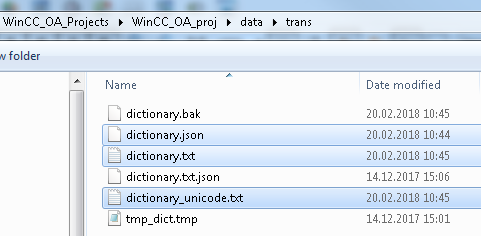
Starten: Klicken Sie auf die Schaltfläche, um ein Wörterbuch zu erstellen.
 Hinweis
Hinweis
Bitte beachten Sie, dass der Config-Eintrag maxLogFileSize (siehe Allgemeine Einstellungen) keine Auswirkung auf die Log-Dateien dieses Tools hat. Das bedeutet, dass keine neue Log-Datei angelegt wird, auch wenn eine der Log-Dateien die angegebene Größe überschreitet.



